Controle de Estoque
Controle de Estoque
CADASTRO DE CATEGORIA
Para iniciar o controle de estoque é necessário cadastrar as categorias dos produtos nas configurações.
Sendo: engrenagem > categorias > produtos > nova categoria

FORNECEDORES
Cadastre também os fornecedores em contatos.

CADASTRAR PRODUTO
Agora o próximo passo é cadastrar os produtos que serão adquiridos/vendidos/utilizados, em estoque.

Preencha as informações: código, nome, categoria, estoque mínimo, etc.
Caso o produto tenha validade como: comidas, vacinas, medicamentos, etc, lembre-se de clicar em " Exigir controle de lote e validade..."

ENTRADA
Para dar entrada no estoque dos produtos, basta:

Selecione o produto, quantidade, custo, fornecedor, NF, salve.


SAÍDA
Para dar saída no estoque basta:

Selecione o produto, quantidade, valor para a venda, salve.

Caso deseje que seja registrado no financeiro a movimentação, basta clicar em "adicionar movimentação..."
No estoque, é possível ter uma visão personalizada a partir dos filtros:

Caso você tenha selecionado para que as movimentações do estoque sejam cadastradas no financeiro, veja:

RESERVADO
Neste campo você visualiza a quantidade de produtos que estão reservados:
Você pode clicar na unidade para visualizar os detalhes

É possível ver a data, profissional e nome do paciente

Este é o nosso controle de estoque, espero ter lhe ajudado!
Em casos de dúvidas, estamos disponíveis no chat do suporte.
Outros tutoriais que podem lhe ajudar!
Como vincular o estoque ao procedimento
Melhoramos o recurso de geração de relatórios do financeiro!
Movimentações financeiras
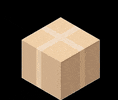
Atualizado em: 03/06/2024
Obrigado!
